今日はExton OS Budgie GNOME 20.4を使ってみたいと思います
Exton OSはSweden(スウェーデン)発のUbuntuベースのディストビューションです Budgieデスクトップを軽量なツールでカスタマイズされたデスクトップは、見た目以上に軽量に動作します 名前にGNOMEとあるので重い印象を受けがちですが、想像以上に軽量に動作します
Exton OS Budgie GNOME 20.4

| Release | 2020.04.02 |
| Type | Linux |
| Based on | Debian, Ubuntu |
| Package Management | DEB |
| Architecture | x86_64 |
| Desktop | Budgie, Deepin, KDE, LXQt |
Download
dell OPTIPLEX 3010

| CPU | Intel Core™ i3 3220 3.3GHz |
| RAM | 4GB DDR3 1600 MHz SDRAM |
| STORAGE | SSD128GB |
Live BootできるUSBメモリの作成
パソコンからUSBメモリを使ってLinuxを起動できるUSBメモリを作成します Windows・Mac・Linuxを使っての作成方法は下記記事を参考にしてください



起動させる
USBメモリを使っての起動は、Bios画面のBootメニューで一番に起動するデバイスを、USBメモリを選択します そして再起動します
この画面が現れます このまま一番上で起動します

起動しました 起動後の挙動は至って軽快 ★★★★☆ この辺のスペックのパソコンと、この辺のディストリビューションの相性は最高ですね

日本語化
Terminalを起動します
下記のコマンドを入力します
$ sudo apt-get update
$ sudo apt-get install language-pack-ja
$ sudo update-locale LANG=ja_JP.UTF-8
いつもならこれでOKですが、ダメみたいなのでもうひと作業します
Settingsを起動します
Region & Languageを開き、Language・Formats・Input Sources

再起動で設定は反映されます
ログイン画面が格好いいです ログインのPasswordはliveです

Desktop
Exton OSのデスクトップは上にパネルが設置 マウスは左シングルクリック実行の設定です

パネルメニュー

メニューランチャー


Raven
Ravenはクリックでデスクトップ右側から現れます 通知機能とアプレットウィジェットとしてコントロールできます

デスクトップ上での右クリックメニュー
フルHD画面で表示させると、気付かないレベルの小ささなメニューです

デスクトップの壁紙の設定
壁紙の画像はDebian系・Ubuntu系・風景画が多めです

System Tools
Settings
各種設定ツールのSettingsです

Budgieデスクトップの設定
Budgieのデスクトップの設定です
外観のカスタマイズはここからですね

Synapticパッケージマネージャー
アプリ管理ツールのSynapticパッケージマネージャーです
GUI操作にてアプリのインストールを行えるツールです

LXTerminal
ターミナルエミュレーターです

PCManFM
ファイルマネージャーのPCManFMです

Applications
Firefox
ファイルマネージャーのFirefoxです このパソコンでは軽快に動作します

GPicView
軽量画像ビューアのGPicViewです

Audacious
軽量高音質のAudaciousです

インストール
インストーラーはパネルメニューより起動 言語を選択して使えるので比較的簡単に扱えます

軽量なの?
Corei3で4GB RAM積んだパソコンで使っても、軽量の面では説得力にかけるのでやりました
Panasonic Let’s note CF-R6AW1BJRで起動
先ずはレッツノートCF-R6 Windows Vista世代の動作クロック1GHzのCore2Duo 1.5GB RAMのパソコンで起動しました
| CPU | Intel(R) Core 2 Duo U7500 |
| RAM | DDR2 SDRAM 1.5GB |
| STORAGE | SATA 500GB |

普通に動作できました しかしこのパソコンが起動してもギリギリ使えるレベルな気がしました アプリ類も全て起動動作しますが、必ずしも快適には使えませんね 設定類を見直して、軽量アプリを導入すればそこそこ使えるレベルです
ECS LIVE STATION LS-4-64で起動
ここではお馴染みのセレロンを積んだLS-4-64です Windows7世代では有りますが、微妙なセレロンN2830 しかし4GBのメモリが、Linuxを使う上で有利に働く事も多々有ります
| CPU | Intel Celeron N2830 (SoC) Processor |
| RAM | DDR3L 4GB |
| VIDEO | Intel® HD graphics |
| STORAGE | SATADOM 64GB |

こちらは普通に使えました 重いアプリの筆頭のFirefoxも起動こそ少し遅いですが、起動後は そこそこ軽快に動作します これは完全に実用レベルで使うことができると思います
あとがき
久しぶりに3台のパソコンを使っての作業でした しかも想像以上に軽量に動作した事が、何よりもの収穫ですね
因みに日本語入力はim-configを使って設定すれば簡単に導入できると思います









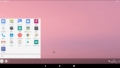
コメント